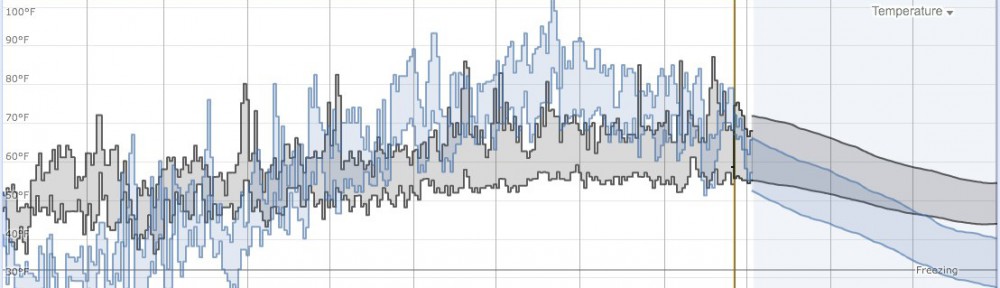IPAD LESSON
–STUDENTS MUST SYNC WITH THE MEDIA LAB “BLESSED COMPUTER” NOT PERSONAL COMPUTERS
–STUDENTS CAN DOWNLOAD AS MANY FREE APPS AS DESIRED; DO NOT GET PAID APPS
ALI GRAEBNER: [email protected]
PHYSICAL LOGISTICS:
- PLUG-IN @ BOTTOM IS TO CHARGE / SYNC
- HOME BUTTON @ BOTTOM (ROUND)
- SWITCH WILL LOCK ORIENTATION, OR MUTE VOLUME (CHOOSE WHICH IN SETTINGS)
- CHANGE FUNCTION IN “SIDE SWITCH” UNDER GENERAL SETTINGS
FEATURES:
DOUBLE-CLICK CENTER BUTTON TO BRING UP ICONS OF RECENTLY-USED APPS
PRESS CENTER BUTTON AND TOP RIGHT BUTTON SIMULTANEOUSLY TO TAKE A SCREEN SHOT (SAVED IN CAMERA ROLL)
HOLD DOWN DECREASE VOLUME TO MUTE SOUND ALL THE WAY
TO REARRANGE ICONS:
- TAP AND HOLD ICON UNTIL THEY ALL WIGGLE
- MOVE STUFF AROUND / TO ANOTHER SCREEN AS DESIRED
- WHILE THEY ARE WIGGLING, YOU CAN DRAG THINGS INTO A FOLDER BY DRAGGING THEM ON TOP OF EACH OTHER
- TO UNDO THIS, CLICK ON THE FOLDER AND DRAG ICONS BACK OUT
- PRESS HOME BUTTON TO GET THINGS TO STOP WIGGLING (GET OUT OF REARRANGE MODE)
DOUBLE-CLICK HOME BUTTON AND SWIPE TO THE RIGHT TO BRING UP IPOD SETTINGS
TO SET UP MAIL: CAN CHECK THE BLOG UNDER “IPADS IN CLASS”
- GO TO SETTINGS
- CLICK ON MAIL
- ADD ACCOUNT
- OTHER
- IN “NEW ACCOUNT” ENTER NAME, ADDRESS, ETC.
- (MAKE DESCRIPTION “WILLIAMS” FOR @WILLIAMS.EDU ACCT)
- FILL IN INFO AS PER BLOG INSTRUCTIONS (INCOMING IS “STUDENTMAIL.WILLIAMS.EDU” OUTGOING IS “MAIL.WILLIAMS.EDU”)
MISC.
STYLUS IS ATTACHED TO HEADPHONE JACK; DETACH; EXTEND
NOTESHELF
NOTESHELF IS THE APP WE WILL USE FOR NOTETAKING
- TO CREATE A NOTE, PRESS THE PLUS IN THE UPPER RIGHT CORNER
- SELECT THE PAPER / COVER YOU WANT; “CREATE” THE NOTEBOOK
- THE NOTEBOOK WILL BE VIEWABLE ON THE BOOKSHELF
- TAP AND HOLD TO ACCESS SETTINGS OR TO DELETE IT
- OPEN THE NOTEBOOK TO TAKE NOTES
- CAN USE STYLUS TO FREEHAND DRAW
- CAN CHANGE PEN’S ATTRIBUTES WITH MENU THINGIES AT TOP
WORDPRESS APP
ADD A “SELF-HOSTED WORDPRESS BLOG”
- HTTP: //SITES.WILLIAMS.EDU/THEA228
- USERNAME = [UNIX]
- PASSWORD = WILLIAMS PASSWORD
TO CREATE A POST:
- HIT BUTTON THAT LOOKS LIKE A PENCIL IN A BOX
- WHEN KEYBOARD IS VISIBLE, THE BUTTON @ BOTTOM RIGHT OF KEYBOARD HIDES THE KEYOARD TO REVEAL THE BUTTONS BEHIND IT—INCLUDING THE “INSERT IMAGE” BUTTON
- CLICK “PUBLISH” TO COMPLETE THE POST PROCESS
- TRICK: IF YOU SWIPE TO THE RIGHT IN A LIST, IT BRINGS UP A DELETE OPTION
TO CREATE A SHORTCUT TO GET TO THE BLOG:
- GET THERE VIA URL ADDRESS
- USE THE ARROW ICON NEXT TO ADDRESS BAR TO ADD A SHORTCUT ICON TO DESKTOP